Så här skapar du en dropplock i Word 2013

En droppelock är ett dekorativt element som vanligtvis används i dokument i början av en sektion eller ett kapitel. Det är en stor bokstav i början eller ett stycke eller textblock som har djupet på två eller flera rader med normal text.
Dropphattar är lätta att applicera i Word. Välj först det första bokstaven i det stycke som du vill lägga till en dropplock till.
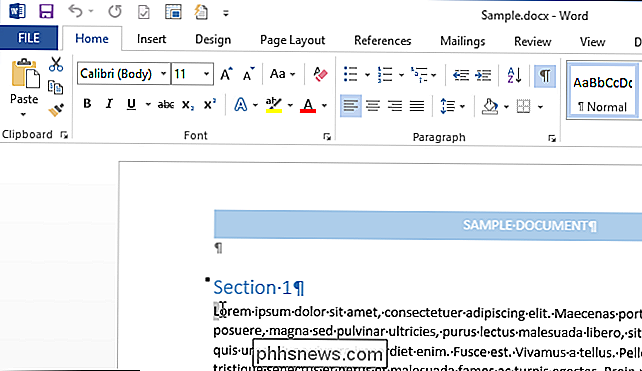
Klicka sedan på fliken "Infoga".
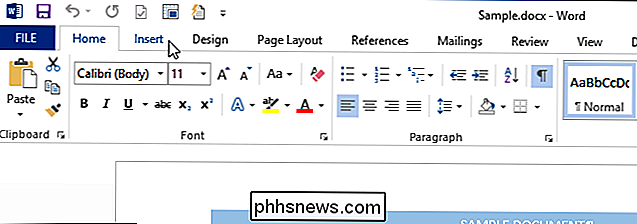
I avsnittet "Text" på fliken "Infoga" klickar du på "Drop Cap "och välj vilken typ av dropplock som du vill använda. Du kan antingen lägga in resten av texten i stycket runt dropplocket ("Dropped") eller placera dropplocket i marginalen ("I marginal").
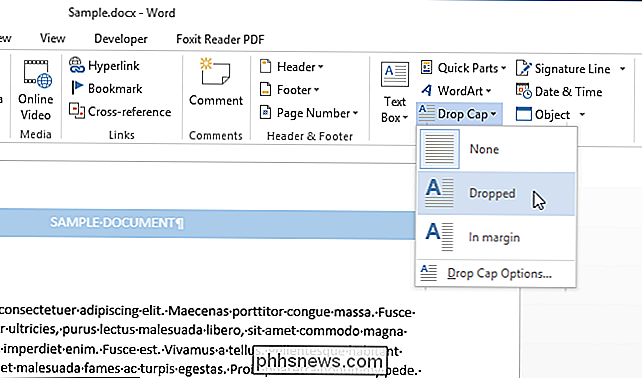
För att ändra alternativ för dropplocket innan du sätter in drop-cap, välj "Drop Cap Options" från rullgardinsmenyn "Drop Cap".
Du kan ändra teckensnittet för dropplocket, ange hur många linjer med normal text bokstaven kommer att släppa och avståndet från text på höger sida av brevet. När du har gjort dina val klickar du på "OK" för att tillämpa dina ändringar.
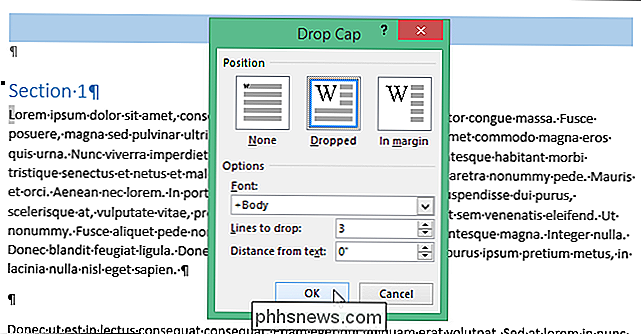
Har du lagt in dropplocken innan du ställer in alternativen? Inga problem. Dropplocket placeras i en textruta som du kan välja. Placera markören precis före eller efter dropplocket så att du ser en prickad kant runt brevet. Flytta musen över en av kanterna i textrutan tills den blir en crosshair.
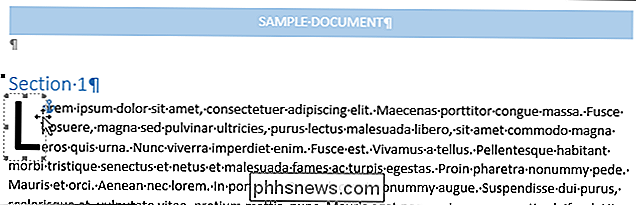
Medan musen är över en kant i textrutan högerklickar du och väljer "Drop Cap". Du kan nu ändra alternativen för droppehatten som beskrivs ovan.
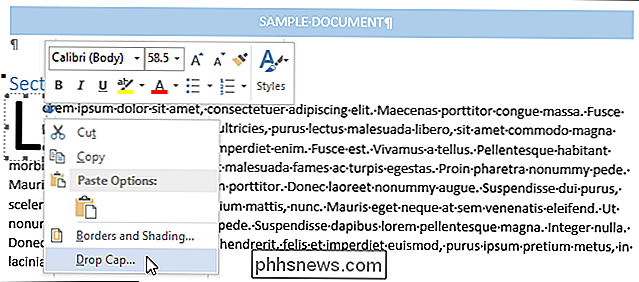
Du kan också manuellt ändra djupet på dropplocket genom att klicka och hålla ned mitthandtaget längst ned i textrutan med bokstaven och dra ner. Om du drar mittgreppet på höger sida av brevet kan du öka eller minska mängden utrymme mellan dropplocket och resten av texten i stycket.
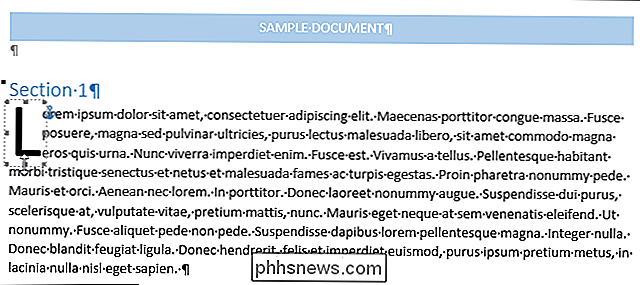
Dropplockar används oftast i tryckta dokument för att öka användbarhet genom att räkna ut viktiga passager och vägledande läsare genom texten. De ses ofta i romaner. Droppkapslar används emellertid inte ofta online, eftersom de är svåra att kontrollera på grund av den olika återgivningen över olika webbläsare.

Hur man kolla in biblioteksböcker på din Kindle gratis Inga tvivel om det, även om du läser hela dagen och till och med laddar ner massor av böcker till din Kindle, det skulle vara väldigt svårt att helt tömma batteriet på en enda dag. Till och med slarviga användare har inte laddning sina Kindle ebook-läsare dagligen, som de gör med telefoner eller tabletter.

Så här döljer du de snabba åtgärdsknapparna i Windows 10: s Action Center
Action Center i Windows 10 visar och loggar olika typer av meddelanden, samtidigt som man ger tillgång till ett klick med olika funktioner med Snabb åtgärdsknappar. Om du inte använder Quick Action Buttons kan du enkelt gömma dem med hjälp av ett registerhack. Så här tar du bort snabba åtgärdsknappar genom att redigera registret Du kan anpassa de åtgärder som är tillgängliga på Snabb Action Knappar eller gömma hela Action Center.



